엑셀을 작업하다 방향키가 제대로 작동하지 않으면 순간 당황하게 됩니다.
엑셀에서 방향키는 작업 중 수없이 많은 셀을 이동을 할 때 사용하게 됩니다.
잘 사용하던 방향키가 어느 순간 셀 이동이 되지 않고 먹통이 되는 현상은 왜 발생하는 것일까요?
정확히 말하면 방향키가 셀 이동 대신 화면 스크롤로 작동 되는 현상입니다.
이번 글에서는 엑셀에서 방향키로 셀 이동이 안되고 화면 스크롤이 되는 원인과 해결 방법에 대해 알아보겠습니다.
엑셀에서 방향키로 셀 이동이 되지 않고 화면 이동이 될 때 해결 방법
결론부터 말하자면 키보드의 Scroll Lock이 [On] 상태이기 때문입니다.
따라서 해별 방법은 Scroll Lock 키를 한번 더 눌러주어 [Off] 상태로 만들어 주면 됩니다.
Scroll Lock 키는 토글(Toggle) 방식의 Key이므로 한번씩 누를 때마다 On/Off가 반복됩니다.
사실 Scroll Lock 키는 거의 사용하지 않는 Key이기 때문에 On 상태인지 확인을 거의 하지 않습니다. 대부분 실수로 잘못 눌려졌거나 펜 같은 물건이 떨어지면서 하필 Scroll Lock 키를 눌러 On 상태가 되는 경우 대부분 입니다.
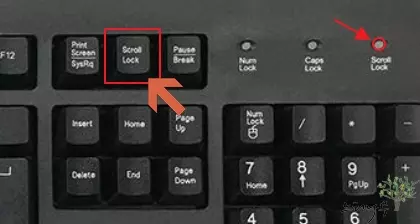
윈도우 Scroll Lock 키의 용도는 무엇일까요?
일반적으로 상,하,좌,우 방향키를 누르면 커서가 한칸씩 이동하게 됩니다.
예전에 마우스가 활성화 되지 않던 시기에 페이지를 스크롤 하기 위해서는 방향키를 계속 누르고 있어야 하는 불편함이 있었습니다. 방향키를 계속 누르고 있는다는 의미는 커서의 위치가 그만큼 이동하다는 의미가 됩니다.
만약 현재 커서 위치에서 계속 작업을 이어가야 하는데 다음 페이지의 내용을 확인하고 다시 입력해야 한다고 했을 때, 다음 페이지의 내용을 확인하기 위해 방향키로 내려가서 확인하고 다시 입력 작업을 하기 위해 원래의 위치로 다시 방향키로 돌아와야 한다면 정말 힘든 작업이 될 수밖에 없습니다.
이런 불편함을 조금이나마 해소하기 위해 도입된 것이 Scroll Lock 키 입니다.
키에 붙여진 이름에서 알 수 있듯이 커서의 Scroll(이동)을 잠그겠다는 의미입니다.
Scroll Lock이 켜진(On) 상태에서 방향키를 누르면 커서는 그대로 고정된 상태에서 화면만 이동하게 됩니다.
Scroll Lock 키의 의미를 한마디로 정의하면 커서의 위치는 그대로 있고, 단지 화면이 스크롤 되어 이동한다고 이해하시면 됩니다.
지금은 화면 스크롤 이동을 대부분 마우스를 이용해서 함으로 Scroll Lock 키의 기능이 거의 사용되지 않게 되었습니다.
※ 함께 읽으면 도움이 될 만한 다른 포스팅 글입니다.
이 글이 도움이 되었기를 바랍니다. ^-^